
すぐ解決!iPhoneミュージックが勝手に起動?特にイヤホン接続場合の対処法
ワイヤレスイヤホンを接続すると、Appleミュージックのアプリを起動していないのに、音楽が勝手に流れるのはなぜ?
iPhoneで音楽アプリが勝手に起動してしまい、困ったことはありませんか?特にイヤホンを挿した瞬間にApple Musicが自動再生される現象は、多くのユーザーが直面する問題の一つです。思いがけず音楽が流れると、不便に感じることもあるでしょう。
この記事では、イヤホン接続時にiPhoneのミュージックアプリが勝手に起動する原因を探り、具体的な対策を詳しくご紹介します。
Part 1.イヤホン接続時にiPhoneで音楽が勝手に起動する原因は?
イヤホンを接続した際に、意図せず音楽が流れ始めるのには、いくつかの要因が考えられます。
① 自動再生機能の影響
Bluetoothイヤホンや車載オーディオなどのデバイスに接続すると、自動的に「ミュージック」アプリが起動し、再生が始まることがあります。これは、一部のイヤホンではデフォルトで「接続時に自動再生する」設定が有効になっているためです。特にワイヤレスイヤホンでは、この動作が頻繁に発生することがあります。
② Siriの誤作動や誤操作
「Hey Siri」の音声認識機能や、有線イヤホンの接続不良によって、意図せず再生コマンドが送信されることがあります。例えば、イヤホンジャックが緩んで抜き差しが繰り返されると、再生が誤ってトリガーされることがあります。また、ポケットやカバンの中でイヤホンのリモコンボタンが押され、知らないうちに音楽が流れるケースもあります。
③ システムのバグや設定の影響
iOSの不具合や特定の設定によって、ミュージックアプリが勝手に動作する場合もあります。特にiOSのアップデート直後に発生しやすい現象で、一部のユーザーからも報告されています。設定の見直しやアップデートの適用が、解決の鍵になることもあります。
Part 2.イヤホン接続時にiPhoneでミュージックが勝手に起動する場合への対処法
イヤホンを接続するとiPhoneのミュージックアプリが勝手に起動する場合、いくつかの方法で対処できます。ここでは、その具体的な解決策を詳しく紹介します。なお、イヤホンが原因の場合とそうでない場合がありますが、どちらのケースでも基本的に同じ対策が有効です。
対処法1:自動再生機能を無効にする
イヤホンやBluetoothデバイスを接続した際の自動再生を防ぐには、以下の設定を確認してください。
「設定」アプリ を開き、「Bluetooth」を選択します。
該当するイヤホン名 の横にある「ℹ︎」アイコンをタップします。
「デバイスの自動再生」をオフにします。(設定可能なデバイスのみ)AirPodsを使用している場合 は、「自動耳着装検出」を無効にします。

この設定を行うことで、イヤホンを接続しても自動的にミュージックアプリが起動しないようにできます。
対処法2:Siriと検索の設定を変更する
Siriの誤作動によってミュージックアプリが勝手に起動する場合は、以下の設定をオフにすることで対策できます。
「設定」アプリ を開き、「Siriと検索」を選択します。
「ミュージック」 の項目を探します。
「Siriからの提案」をオフにします。
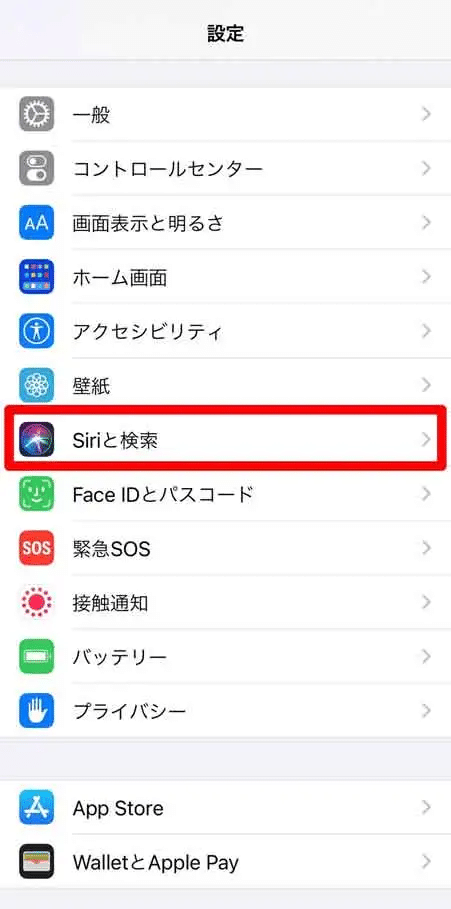
この設定を無効にすると、Siriがミュージックアプリの起動を提案しなくなり、誤作動のリスクを減らすことができます。
対処法3:バックグラウンド更新をオフにする
iPhoneの「バックグラウンド更新」機能により、ミュージックアプリが自動的に起動し、勝手に再生されることがあります。この機能を無効にすると、不要な動作を防ぐことができます。
「設定」アプリ を開きます。
「一般」>「Appのバックグラウンド更新」を選択します
「Appのバックグラウンド更新」のスイッチをオフにします。(特定のアプリだけオフにすることも可能)

対処法4:ミュージックアプリを削除して再インストールする
ミュージックアプリが勝手に起動する問題に対して、シンプルかつ効果的な方法のひとつが、アプリの再インストールです。一度削除してから再度インストールすることで、設定のリセットや不具合の解消が期待できます。
ホーム画面でミュージックアプリを長押しします。
左上の「-」アイコン をタップします。
「アプリを削除」を選択し、削除を確定します。
App Storeを開き、「ミュージック」アプリを再インストールします。
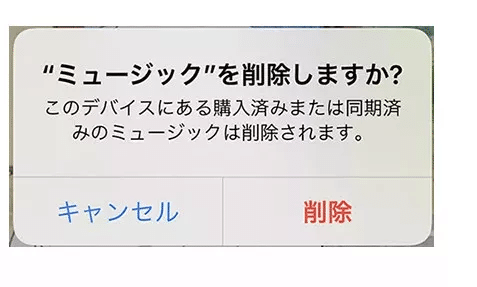
この方法を試すことで、アプリの設定やキャッシュがリセットされ、不具合が解消される場合があります。
対処法5:iOSを最新版にアップデートする
iOSのバグや不具合が原因で、ミュージックアプリが勝手に起動することがあります。最新のiOSにアップデートすることで、問題が解決される可能性が高いため、定期的なアップデートをおすすめします。
「設定」アプリ を開きます。
「一般」>「ソフトウェア・アップデート」を選択します。
利用可能なアップデートが表示されたら、「ダウンロードしてインストール」をタップします。
ダウンロードが完了後、「今すぐインストール」をタップし、アップデートを開始
対処法6:修復ツールを使って不具合を修正する
iOSのバグや不具合を解消する方法として、専用の修復ツールを活用するのも有効です。iPhoneの再起動やiOSアップデートよりも、高い確率で問題を修復できる可能性があります。
Tenorshare ReiBootは、iOSの不具合修復に特化したツールで、データを失うことなくiPhoneの問題を修正できます。さらに、最新のiOSバージョンにアップデートしながら修復を行うことも可能です。
【Tenorshare ReiBoot】公式サイトで無料ダウンロード👉https://bit.ly/4jQ4JS2
ステップ1:ReiBootがダウンロードして起動し、iPhoneを公式のLightning USBケーブルでパソコンに接続して。[修復の開始] ボタンをクリックして続行します。

ステップ2:次に進むと、「普通モード」ボタンをクリックします。

ステップ3:お使いのデバイスに適用する最新版のiOSファームウェアが自動的に検出されますので、ファームウェア情報を確認して問題がなければ「ダウンロード」をクリックします。
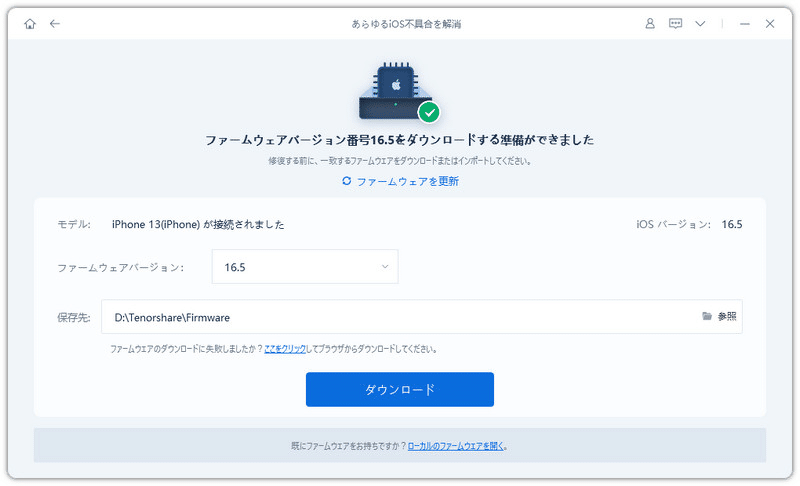
ステップ4:ダウンロードが完了したら、「普通モードを開始」ボタンをクリックしてiOSの修復作業を行えます。

まとめ
イヤホン接続時にミュージックアプリが勝手に起動する問題は、Bluetooth設定やイヤホンの設定を見直すことで解決できる場合が多いです。加えて、Siriの設定変更 や バックグラウンド更新の無効化 も効果的な対策となります。
また、iOSのバグが原因でこの現象が発生している場合は、iOS修復ソフト「Tenorshare ReiBoot」 の利用をおすすめします。このツールは初心者でも簡単に使える設計 になっており、Apple公式の修理や店舗での修理と比べて低コスト で利用できる点も魅力です。
